MP4 till SWF-omvandlare på Mac och Windows du bör känna till
Vi vet att MP4 är bland de mest populära videofilformaten som används när det kommer till videoklipp. Å andra sidan innehåller den en betydande komprimering, vilket gör filen mindre och kvaliteten. Det är därför, om du vill ha en bra kvalitet på dina MP4-filer, kan du konvertera den till en annan filtyp som SWF. I det här inlägget får du reda på de mest kända MP4 till SWF videoomvandlare på marknaden idag.
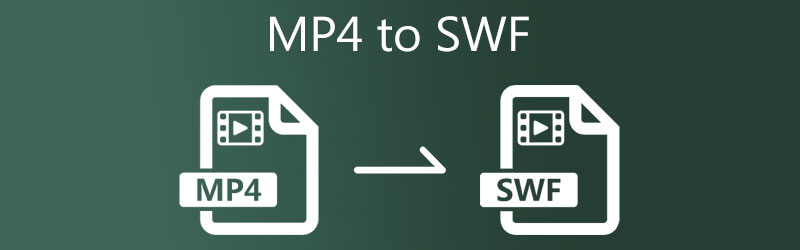
- Del 1. Hur man konverterar MP4 till SWF med hög kvalitet
- Del 2. Andra sätt att konvertera MP4 till SWF
- Del 3. Jämförelse bland omvandlarna
- Del 4. Vanliga frågor om att konvertera MP4 till SWF
Del 1. Hur man konverterar MP4 till SWF med hög kvalitet
Om du letar efter en högkvalitativ MP4 till SWF-omvandlare kan du välja Vidmore Video Converter. När du överväger dina val är det här verktyget det mest användarvänliga. Om du är nybörjare befriar du dig inte från att konvertera MP4 till SWF. Du kommer inte ha några svårigheter att organisera ditt videoklipp på grund av den enkla designen. Eftersom den stöder över 200+ video- och ljudfilformat, ger den dig flexibiliteten att arbeta med det format du väljer. Bortsett från det fungerar det bra på flera enheter på grund av dess tillgänglighet i både Windows- och Mac-operativversioner.
Detta verktygs inbyggda snabbkonverteringsmekanism garanterar att din tid används produktivt. Vidmore Video Converter är lätt att använda och fungerar felfritt. Som ett resultat, om du behöver konvertera MP4 till SWF snabbt, kommer följande exempel att vara mer användbart.
Steg 1: Installera MP4 till SWF Converter
Installera programvaran första gången du aktiverar din enhet. Till att börja, välj Gratis nedladdning från menyn nedan och följ instruktionerna. Då måste du tillåta att videokonverteraren körs.
Steg 2: Importera MP4-filen från din mapp
Efter att ha beviljat programmet åtkomst till din dator kan du nu bifoga filmklippet till programvaran. Fortsätt genom att trycka på Lägg till filer som visas på vänster sida av tidslinjen eller plussymbolen i mitten för ett enklare alternativ.
Steg 3: Välj SWF
När MP4-filen har laddats upp till Tidslinje, navigera till Profil menyn till höger om filen och välj Video från flikarna som visas. Hitta och skapa sedan en ny fil i SWF-format.
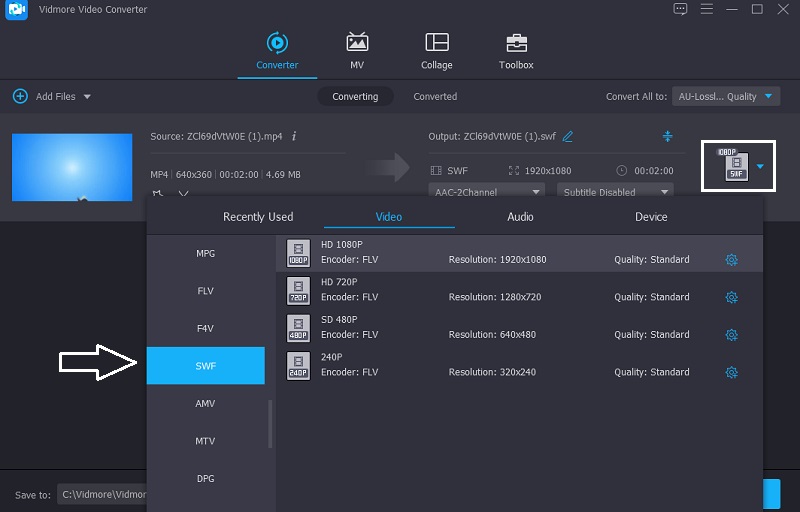
När du har valt SWF-format kan du justera videodetaljerna. De inställningar menyn låter dig styra dina videospel Bithastighet, upplösning och bildhastighet. Välj Skapa ny alternativet efter att ha gjort nödvändiga justeringar av klippet.
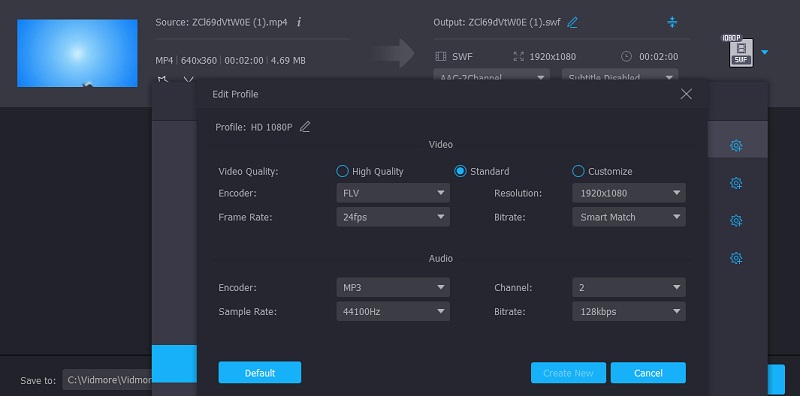
Steg 4: Konvertera MP4 till SWF
Välja Konvertera alla från det nedre högra hörnet av skärmen efter att du är klar med videokvalitetsuppgraderingen för att konvertera alla filer samtidigt i en given åtgärd.
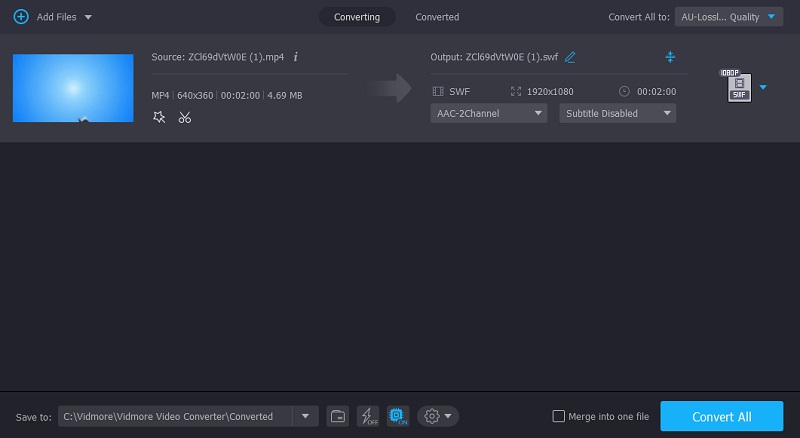
Del 2. Andra sätt att konvertera MP4 till SWF
Å andra sidan, här är de andra sätten att konvertera MP4 till SWF.
1. Adobe Media Encoder
Adobe Media Encoder är ett annat användbart verktyg. Den används för att bland annat göra mediematerial för internet och andra resurser. Det ger dig möjligheten att omvandla filer på olika sätt, inklusive att ändra formatet helt och hållet. Media Encoder är programvara som kodar mediefiler och därför minskar deras storlek. Se hur den konverterar MP4 till SWF om du föredrar denna videokonverterare.
Steg 1: Installera Adobe Media Encoder på din fil och låt den laddas på din fil. När verktyget börjar fungera på din enhet skapar du en ny mapp och flyttar all MP4-video dit.
Steg 2: När du har skapat en ny mapp, dra den till Tidslinje. Klicka sedan på Formatera fliken på den övre delen av skärmen och välj den filtyp du vill ha.
Steg 3: När du är klar med att välja ett nytt format är allt klart! Du har nu konverterat din MP4-fil till SWF.
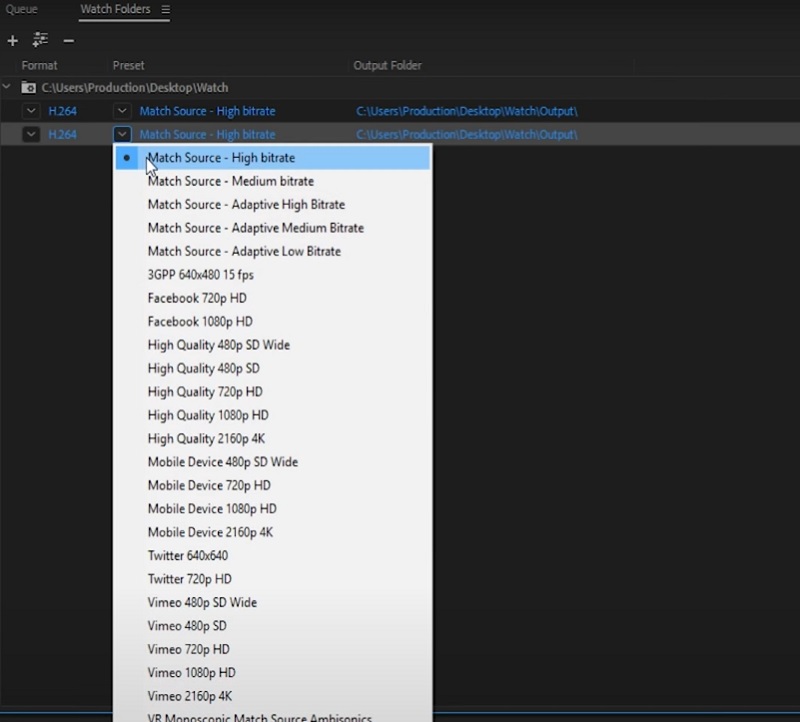
2. Handbroms
Handbrake är ännu en kraftfull MP4 till SWF-omvandlare som kan laddas ner och användas på Windows, Mac och Linux-system.
Det här verktyget är främst avsett för att omkoda video och förbättra den övergripande kvaliteten på utdata. Handbrake är ett gratis och multiplattformsverktyg som kan laddas ner och användas. Även om det här programmet är enkelt, kommer det att vara utmanande att använda en nybörjare eftersom det inte har ett användarvänligt gränssnitt. Slutligen hanterar den inte batchbearbetning.
Steg 1: För att importera en MP4-videofil till HandBrake, öppna programmet och välj Öppen källa från Fil meny. Välj sedan MP4-filen från Formatera rullgardinsmenyn och klicka Bläddra för att ställa in en ny målmapp under Förinställa.
Steg 2: Under Förinställning väljer du SWF-filen från Formatera rullgardinsmenyn och klicka sedan på Bläddra för att välja en ny målmapp för att spara filen.
Steg 3: Sist men inte minst, klicka Start för att börja konvertera din MP4-film till SWF gratis med HandBrake.
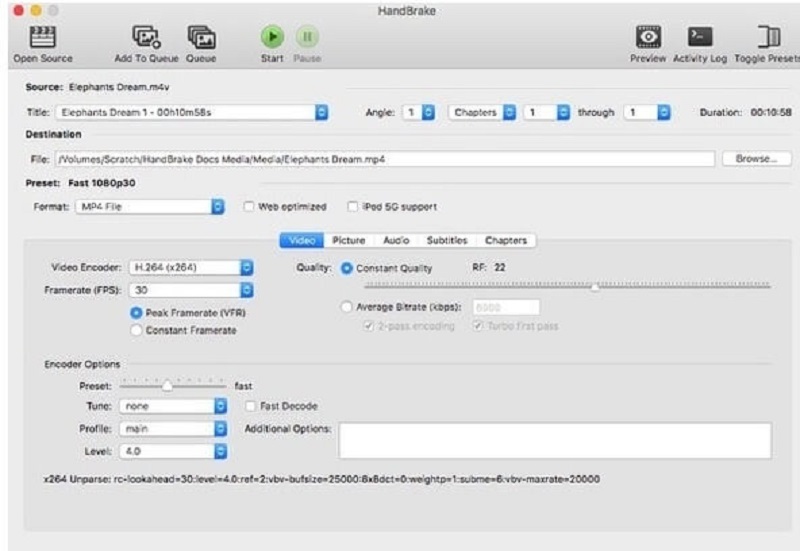
3. Convertio
Convertio är den bästa destinationen för personer som får ont om utrymme på sina datorenheter. Det beror på att Convertio är ett onlineverktyg. Denna applikation är tillgänglig för dig gratis och utan prenumeration. Det här verktygets användarvänliga och enkla gränssnitt gör det ännu enklare för användare som vill konvertera MP4 till SWF-filer på sina datorer.
Som ett resultat kommer du att bläddra igenom funktionerna med liten svårighet. Anta dock att din MP4-fil är mer än några hundra megabyte. I så fall blir det ett besvär eftersom det bara möjliggör filkonverteringar upp till 100 megabyte i storlek. Du kan använda processen som beskrivs nedan som referens med det i åtanke.
Steg 1: För att börja, gå till hemsidan för onlineverktyget. Skapa en Tidslinje genom att dra och släppa MP4-filerna från listan bredvid Välj Filer alternativet på den officiella webbplatsens hemsida.
Steg 2: Välj SWF som det nya formatet från rullgardinsmenyn till höger på skärmen när din fil har laddats upp.
Steg 3: Slutligen väljer du en filtyp från rullgardinsmenyn och trycker på Konvertera ikonen för att avsluta konverteringsprocessen. Låt det ta några sekunder att göra sin uppgift för att slutföra konverteringsprocessen.

Vidare läsning:
Senaste 5 sätten att snabbt konvertera SWF till MP4-format på Multiplatform
5 bästa SWF-spelare för att spela upp SWF-filer på Windows 10 och Mac med lätthet
Del 3. Jämförelse bland omvandlarna
- Funktioner
- Windows och Mac-kompatibel
- Stöder många filformat
- Fungerar utan internet
| Vidmore Video Converter | Adobe Media Encoder | Handbroms | Convertio |
Del 4. Vanliga frågor om att konvertera MP4 till SWF
Vad är definitionen av SWF?
SWF kallas ofta för Small Web Format. Det är filformatet som används för att visa och spela upp Flash-animationer.
Vad är den största fördelen med att använda en SWF-fil?
SWF:s främsta fördel är att den är vektorbaserad. Det innebär att du enkelt kan justera bilderna för att matcha olika skärmstorlekar samtidigt som du bibehåller en hög nivå av klarhet och sömlös uppspelning.
Vad är den största nackdelen med en SWF-fil?
En SWF-video kan inte spelas upp om inte Macromedia Flash är installerat i systemet.
Slutsats
Att förbättra en MP4-fil kräver inte så mycket kostnader. Du kan justera kvaliteten på ditt animerade filmklipp med hjälp av MP4 till SWF-omvandlare för Mac, Windows och internet.
MP4 tips
-
Konvertera MP4
-
Redigera MP4
-
MP4-uppspelning


